תכנון אתר התקשורת שלך ב- SharePoint
Applies To
SharePoint ב-Microsoft 365אתרי תקשורת של SharePoint מיועדים ליידע ולבצע מעורבות. בניגוד לאתר צוות, כאשר המטרה העיקרית היא לשתף פעולה וליצור תוכן עם קבוצה קטנה, המטרה העיקרית של אתר תקשורת היא ליידע את הקוראים – בעיקר כדי שהם יוכלו לקרוא, לא ליצור.
צריך ליצור אתר צוות? עדיין תוכל לפעול לפי ההנחיות במאמר זה, אך עליך להבין שלאתר צוות יש בדרך כלל קהל קטן הרבה יותר עם יעדים ומשימות ספציפיים מאוד שיש לבצע. אתרי תקשורת מיועדים לתקשורת רחבה.
אתרי תקשורת מספקים דרך נהדרת ל:
-
שתף מידע עם עשרות או מאות אנשים - או עם הארגון כולו
-
הצג לארגון את השירותים שהקבוצה שלך מציעה או ספר סיפור על השקת מוצר חדש
-
שיתוף חדשות בתבנית מרתקת מבחינה חזותית
אתרי תקשורת ואינטרא-נט
אם אתה בונה אינטרא-נט, אתרי תקשורת מספקים את סוג האתר הראשי שבו תשתמש. לכן, תוכל לצפות שאתרים התקשורת שלך יקבלו בעלות קריאה רחבה. כאשר אתרים מושכים קהלים נרחבים, חשוב לוודא:
-
פיקוח מתחשב - שיטות לעיצוב אתרים ופעל בהתאם להנחיות הפיקוח שסופקו על-ידי הארגון שלך
-
אתרים ספציפיים לנושא - האינטרא-נט שלך תכלל אתרי תקשורת רבים ספציפיים לכל נושא, פונקציה, שירות, תוכנית או יוזמה. אם יש לך קבוצה אחרת של אנשים האחראים לנושא או לפונקציה, שקול ליצור אתר תקשורת נפרד.
-
אתר בית מתוכנן היטב - אתר בית הוא אתר תקשורת שאתה יוצר ומגדיר כדף היעד העליון עבור כל המשתמשים באינטרא-נט שלך. יש כמה שיקולים מיוחדים לתכנון האתר הביתי שלך.
תוכנית
הבנת הקהל שלך
חשוב על כל אתר תקשורת כהזדמנות לספר סיפור לקוראים שלך. אתר תקשורת נהדר מתחיל בהבנת הקורא. חשוב על שאלות אלה בעת תכנון האתר שלך:
-
מי הצופים שלך? מה הם מחפשים .
-
מה הם רוצים ללמוד או לעשות? מהן המשימות המובילות שהם צריכים לבצע בהתבסס על השירותים שאתה מספק? (חשוב על המשימות המובילות שלהם, לא רק על מה שברצונך שהם יראו. חשוב על השאלות או שיחות הטלפון המובילות שאתה מקבל – השאלות שאתה מקבל יכולות לספק כמה תובנות לגבי מה שהקוראים שלך זקוקים לו או שלא ניתן למצוא בקלות באינטרא-נט הנוכחי שלך.)
-
אילו מונחים הגיוניים להם? זכור, הקוראים שלך לא יודעים הרבה על התוכן שלך – לכן עליך לחשוב על ה"שפה" ועל המונחים שלהם שיש להם משמעות.
-
אילו תוצאות ברצונך להשיג? כיצד תדע אם האתר שלך מצליח?
-
האם יש לך קהל גלובלי? האם יש להציג את האתר שלך ביותר משפה אחת? אם כן, הקפד לסקור כיצד ליצור אתרי תקשורת, דפים וחדשות רב-לשוניים.
עצה: אתר התקשורת שלך יהיה בעל ערך למבקרים באתר שלך כאשר הוא יסייע להפחית את הזמן הדרוש להשלמת משימות ולחבר אותן למשאבים הדרושים בדרך כלל. האתר שלך יהיה יקר ערך לארגון שלך כאשר הוא יפחית כרטיסי תמיכה בלקוחות או יהפוך משימות לאוטומטיות כגון עיבוד חוזים או עוזר לאנשים לגלות קורסי פיתוח של ההנהלה ולהשתתף בהם. תכנון האתר שלך מנקודת המבט של המבקרים באתר ופתרון בעיות עסקיות מרכזיות עוזר להבטיח כי אתר התקשורת שלך מספק תוצאות בעלות משמעות.
לאחר הגדרת יעדי המשתמש הראשיים שלך, בקר ב- lookbook כדי לראות כמה דוגמאות לאופן שבו אתה עשוי לייצג את מטרות תוצאת המשתמש באתר שלך.
דוגמה לחיים האמיתיים: הגדרת תוצאות עסקיות
כדאי לחשוב על הסוגים העיקריים של מבקרים שמגיעים לאתר שלך ולתעד את המטרות שלהם בתבנית הבאה: כ... , אני צריך ... , כך ...
עיין בדוגמה שלהלן מאתר תקשורת עבור צוות פיתוח ארגוני של Talent & (T&OD) שבו המטרה העסקית העיקרית היתה לשפר את כישורי ההנהגה עבור הארגון. עבור מדד הצלחה, הם זיהו שרת Proxy לשיפור כישורי ההנהלה - הגדלת מספר האנשים המשתתפים בהכשרת פיתוח ההנהלה.
למטרות תוצאת המשתמש שלהם, הם הגדירו את האפשרויות הבאות:
|
כ- (n)... |
אני צריך ... |
ככה ש... |
|
עובד |
גלה על תוכניות פיתוח ההנהגה הזמינות עבורי עבור התפקיד שלי |
אני יכול להירשם בקלות להזדמנויות למידה נדרשות ובוחרות. |
|
עובד |
למצוא משאבי למידה – כגון פרסומי תוכן מונחי ההנהלה שיש לי גישה אליהם |
אני יכול להיות יותר מוצלח בעבודה שלי. |
|
T&OD |
לקדם את הזדמנויות הלמידה עבור העובדים כדי להקל על הרישום לקורסים |
אנו יכולים לראות שיפורים משמעותיים בתוצאות ההנהגה. |
|
T&OD |
לקדם הזדמנויות למידה שונות בזמנים שונים בשנה |
אנחנו יכולים להגיב בצורה יעילה יותר לצרכים משתנים. |
בדוגמה אמיתית זו, הארגון הועבר מאתר SharePoint קלאסי לאתר תקשורת חדש של SharePoint המתמקד בפתרון יעדים אלה. במקום ליצור את רשימת הקורסים כמסמך סטטי כפי שהיה בעבר, הצוות יצר רשימת קורסים לתיאור כל קורס ורשימת לוחות שנה של קורסים כדי לתזמן כל קורס. ב- 90 הימים הראשונים של ההשקה הייתה עלייה של 400% בקורסי פיתוח ההנהגה במהלך אותה תקופה של שלושה חודשים מהשנה הקודמת!
תכנון תוכן האתר שלך
אתר התקשורת שלך מספר סיפור עבור הקוראים שלך. הסיפור שלך יפורסם בעיקר עם דפים, אך ייתכן שיש לך משאבים אחרים באתר שלך, כולל רשימות וספריות מסמכים.
דברים שיש לזכור בעת תכנון תוכן האתר שלך:
-
מזעור הזמן (לא לחיצות) הדרוש לקוראים כדי להגיע לתוכן הדרוש להם
-
בנה את אתרי התקשורת שלך עם יותר דפים ממסמכים כדי להקל על הצריכה
-
צור את דף הבית האחרון שלך גם אם אתה מתכנן דף זה תחילה. באופן זה, בעת יצירת רכיבי ניווט בדף הבית שלך, כגון רכיבי ה- Web Part תמונה בולטת או קישורים מהירים, באפשרותך למשוך באופן אוטומטי את התמונה מכל דף כדי ליצור עקביות חזותית כאשר הקורא לוחץ על קישור.
דפים
האתר שלך יהיה בדרך כלל מורכב משני סוגים של דפים:
דפי ניווט מספקים קטגוריות מידע עבור הקורא. דפי ניווט מספקים לעתים קרובות תוכן ברמה גבוהה, אך הם מיועדים בעיקר להצגה של קטגוריות מידע כדי להדריך את הקוראים במסע שלהם לאתר שלך. מסיבה זו, התוויות שאתה משתמש בהן כדי להציג קטגוריות אלה חשובות במיוחד ויש לתכנן אותן בקפידה. דף הבית של האתר שלך הוא סוג מיוחד של דף ניווט ומספק "דלת קדמית" עבור האתר שלך.
דוגמה של דף ניווט:
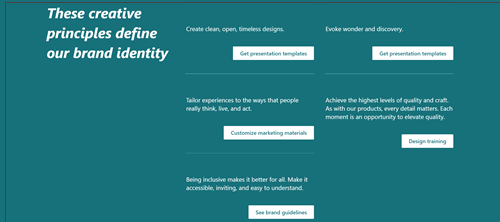
דפי יעד מספקים את סוף הנתיב במסע הקורא ומציגים מידע לקריאה, להורדה או להדפסה. המטרה שלך עם דפי יעד היא להשאיר אותם קצרים וספציפית לנושא מכיוון שאנשים לא קוראים כל מילה בדפים מקוונים - הם סורקים ומציגים יקבלו חוויה טובה הרבה יותר בחיפוש.
דוגמה לדף יעד:
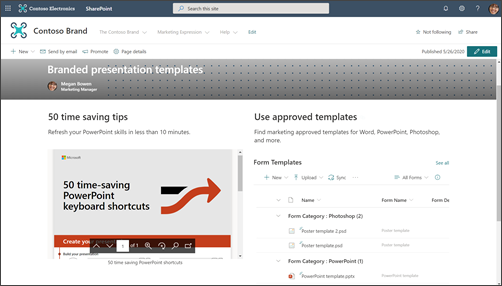
חשוב על הסעיפים או הקטגוריות העיקריים של מידע עבור האתר שלך ועל האופן שבו תשתמש בשילוב של דפי ניווט ויעד כדי להדריך את הצופה שלך ולעזור לו להגיע למידע הדרוש לו ביעילות האפשרית.
עבור כל דף, כולל דף הבית, ודא שאתה מספק למציג את המידע הבא:
-
Where am I? (איפה אני?)
-
מה ניתן לעשות כאן?
-
מה השלב הבא עבורי?
רשימות וספריות
השתמש ברשימות באתר שלך כדי להציג תוכן באופן דינאמי בתבנית כגון טבלה. רשימות להשתמש ב- כדי להציג תוכן או לאסוף מידע ממבקרי האתר שלך.
דוגמה ל- Web Part של רשימה:
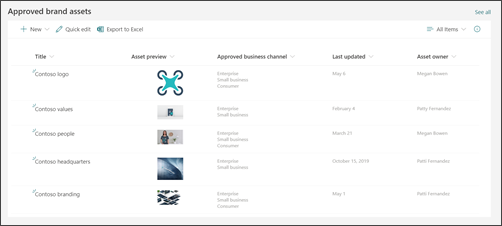
עצה: למרות שמבקרי האתר שלך לא יוכלו לערוך תוכן באתר התקשורת שלך כברירת מחדל, יש לך אפשרות לנהל הרשאות בכל אחת מהרשימות באתר שלך כך שניתן למבקרים שלך גישת השתתפות לרשימה ספציפית בלבד ולא לאתר כולו. באפשרותך להשתמש ב- Web Part של רשימה כדי להציג פרטי רשימה בדפים שלך.
השתמש בספריות מסמכים כדי לאחסן ולהציג תוכן כגון מסמכים וקבצים. אתר התקשורת שלך יכלול ספריית מסמכים אחת המוגדרת כברירת מחדל – אך באפשרותך להוסיף ספריות נוספות עבור סוגים שונים של מסמכים. באפשרותך להשתמש ב- Web Part של ספריית המסמכים כדי להציג את התוכן של ספריות המסמכים שלך. לחלופין, השתמש ברכיבי Web Part כגון Web Part של קישורים מהירים או היפר-קישורים ב- Web Part טקסט כדי להציג קישורים למסמכים בודדים. קישורים בודדים במסמך מקלים עליך להוסיף הקשר עבור הקוראים שלך, ועשויים להיות שימושיים יותר מאשר הצגת ספריה שלמה. אם ברצונך להציג את התוכן של ספריית מסמכים, שקול ליצור תצוגות מותאמות אישית כדי לסנן את התוכן הרלוונטי ביותר בכל דף וכיצד להשתמש בתצוגה זו ב- Web Part של ספריית המסמכים. קבל מידע נוסף על יצירת תצוגות מותאמות אישית בספריית מסמכים.
עצה: נסה לא להשתמש ביותר מרמות אחת או שתיים של תיקיות בספריות שלך. במקום זאת, צור ספריה חדשה כדי לשמור על מבנה הקבצים שלך חמיא והתוכן שלך ניתן לגילוי. שקול להשתמש בעמודות כדי לארגן את התוכן בספריות שלך. כשיטות עבודה מומלצות, השתמש בעמודות אתר במקום בעמודות רשימה מאחר שניתן להשתמש בעמודות אתר מחדש בכל ספריה או רשימה ועמודות רשימה רק ברשימה או בספריה אחת. קבל מידע נוסף על השימוש בעמודות לארגון הרשימות והספריות שלך.
החלט כיצד ברצונך לארגן דפים
כאשר אתה מתכנן את התוכן עבור האתר שלך, חשוב על האופן שבו ייתכן שתרצה לקבץ ולארגן את הדפים שלך:
-
האם ברצונך להיות מסוגל "לעדכן" את כל מאמרי החדשות אודות נושא ספציפי או מסוג מסוים (כגון אנשים Spotlight)? אם כן, באפשרותך להוסיף עמודות לעמודים שבהם תוכל להשתמש כדי לקבץ ולארגן את הדפים שלך בדיוק כמו הקבצים בספריית מסמכים.
-
האם יהיו לך עמודים מרובים לגבי נושא ספציפי שברצונך להתחבר בקלות זה לזה? באפשרותך להשתמש במ מאפייני דף (האופן שבו אנו מפנים לעמודות בספריה 'דפי אתר') גם לשם כך.
-
צור את מאפייני הדף שלך כעמודות אתר, ולא כעמודות רשימה. פעולה זו תאפשר לך לשתף באופן פוטנציאלי את אותו מאפיין עבור מסמכים ועמודים.
למד כיצד ליצור ולערוך מאפייני דף. למד כיצד להשתמש במ מאפייני דף ב- Web Part 'תוכן מסומן ' ("סיכום"). כדי להשתמש במאפיין דף ב- Web Part 'תוכן מסומן', בחר את ספריית האתרים באתר זה כמקור.
הבנת הנחיות הפיקוח והנגישות של הארגון שלך
בחוויה המודרנית של SharePoint, באפשרותך לשנות בקלות את המראה והתחושה כך שיתאימו למותג של החברה או הארגון שלך - אך ייתכן שהארגון שלך קבע תקנים בהתאם לצרכים של האתר שלך. אם קווים מנחים אלה אינם חלק מעיצוב האתר המשמש ליצירת האתר שלך, ודא שאתה מבין מהם קווים מנחים אלה כדי שהאתר שלך יהיה תואם לדפוסי העיצוב של הארגון שלך. בנוסף, ודא שאתה מבין את תקני הנגישות של הארגון שלך. סקור משאבים אלה ליצירת אתרים נגישים ב- SharePoint Online.
כאשר אתה אוסף תוכן, במיוחד תמונות, עבור האתר שלך, חפש תמונות ות נכסי וידאו באיכות גבוהה. אם תוכנית הפיקוח שלך דורשת שימוש בתמונות תואמות מותג, הקפד לבחור תמונות מספריות הנכסים של הארגון שלך (שנמצאות בקישור "הארגון שלך" ב'בורר התמונות'). ודא שאינך מ הפרת כללים כלשהם של זכויות יוצרים בעת הוספת תמונות לעמודי SharePoint שלך. נצל את מאגר התמונות ללא תמלוגים המסופק על-ידי Microsoft הזמינים ב'בורר התמונות'.
דפי תוכנית
הימנע מהטעינה של הדף שלך עם מידע רב מדי
-
אם מאמר חדשות או דף תוכן רלוונטיים רק לקבוצה ספציפית של אנשים, באפשרותך לייעד את התוכן לקבוצת אנשים זו באמצעות פילוח של קהל יעד. פילוח קהלים מאפשר לקבוע סדרי עדיפויות של תוכן ספציפי לקהלים ספציפיים בדף הפתיחה של SharePoint, חדשות באפליקציה למכשירים ניידים וברכיבי Web Part של תוכן מודגש וחדשות כאשר פילוח קהלים זמין.
-
הצופים מנסים לבצע את העבודה. תוכן רב מדי הופך להלם ו נדרש זמן רב מדי כדי למצוא מידע.
-
לתרגל גילוי ההתקדמות. ודא שהצופים שלך מתמקדים בתוכן בעדיפות גבוהה תחילה וחשוף תוכן משני רק אם מציג מאשר לקבל מידע נוסף
-
קבץ מידע מפורט לקטגוריות טבעיות. הקל על סריקת הקטגוריות ולאחר מכן לחץ כדי לקבל מידע נוסף על קטגוריה נתונה.
-
חלוקה של התוכן למקטעים. מקטעים עוזרים לשפר את הקריאות הן על-גבי מסכים גדולים והן מסכים קטנים.
-
השתמש בסגנונות כותרת מוכללים כדי להפריד באופן חזותי בין מקטעי טקסט. סגנונות כותרת תומכים בתגי עוגן עבור עמודים ארוכים והם גם מאפשרים לאנשים המשתמשים בקורא מסך לקפוץ ממקטע למקטע למקטע מבלי שמסך שלם יהיה צורך לקרוא אותו.
הפיכת דפים ל"ניתנים לסריקה"
-
רעיון אחד לכל פיסקת טקסט. המשפט הראשון צריך לספק סיכום או סיכום.
-
השתמש ברשימות עם תבליטים.
-
פחות זה יותר. השתמש בכמה מילים ככל האפשר.
-
אל תציין מילים בקו תחתון. קווים תחתון בדפי אינטרנט מאותתים על היפר-קישורים ותבלבל בין הקוראים אם הוספת קו תחתון שאינו היפר-קישור.
-
לעולם אל תפרסם כתובת URL ארוכה. השתמש במילים עם היפר-קישורים במקום זאת.
-
השתמש בתמונות כדי ליצור תוכן מעניין. השתמש ברכיבי Web Part כדי להוסיף תמונות וודא שהתמונות שלך קשורות לנושא ואינן תואמות לסגנון המותג של הארגון שלך.
-
לעולם אל תשייך היפר-קישור למילה "כאן". קישורים מרובים לחץ על "כאן" בדף שלך דורשים מהקורא שלך להפסיק, לקרוא את הטקסט לפני ואחרי המילה "here" ולאחר מכן להבין לאן היעד של הקישור שלך הולך. במקום זאת, היפר-קישורים צריכים להיות תמיד משויכים לתווית היעד, כך:
-
אל תשתמש: לחץ כאן עבור טופס היישום
-
טוב יותר: הורדת טופס היישום
-
מיטבי: טופס יישום
-
ודא שהדפים נגישים
-
ודא שהתמונות כוללות טקסט "alt". כאשר קורא מסך נתקל בתמונה, הוא ינסה לקרוא טקסט חלופי. סקור את ה"טקסט החלופי" שנוצר באופן אוטומטי עבור תמונות שאתה מעלה ושנה את התיאור אם הוא אינו תואם לתמונה.
-
דפדפנים מציגים טקסט "חלופי" כאשר תמונות אינן נטענות. חלופות טקסט חשובות גם כאשר תמונות אינן נטענות מסיבות נפוצות כגון קישוריות רשת ירודה.
-
היזהר בעת שימוש בתמונות מונפשות. משתמשים בעלי ליקויים קוגניטיביים, רגישות תנועה או הפרעות התקף עשויים שלא לסבול הזזה, הבהבה או הנפשת תמונות באופן אוטומטי (כולל קבצי GIF) בעייתיים.
-
סקור משאבים אלה ליצירת אתרים נגישים ב- SharePoint Online.
תכנון דף הבית
כל דף חשוב, אך דף הבית של האתר שלך הוא המקום שבו המבקרים מקבלים את הרושם הראשוני שלהם. דף הבית ממלא תפקיד חשוב במיוחד ביצירת חוויה טובה עבור המבקרים שלך. דף הבית צריך להיות מרתק ופונקציונלי באופן חזותי בו-זמנית.
דוגמה לדף הבית:
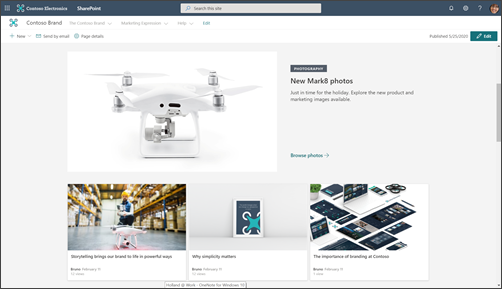
פנקס הדוגמאות כולל דוגמאות המציגות כיצד תוכל לעצב את דף הבית שלך - אך התוצאות העסקיות שזיהית במהלך התכנון אמורות לגרום לרעיונות מה- Lookbook לתרגם לעיצוב דף הבית שלך.
עיצוב אתר התקשורת המשמש במאמר זה הוא דוגמה לאתר מיתוג.
דף הבית שלך הוא בראש ובראשונה דף ניווט. המטרה היא להציג מבט כולל על הפריטים שיש לאתר שלך להציע ולתת לקוראים הזדמנות לבחור את הנתיב שלהם בהתבסס על מה שהם צריכים לדעת או להשיג. דף הבית שלך אינו צריך לספק קישור לכל דף באתר שלך - או לכל מסמך. עם זאת, דף הבית המשולב עם הניווט באתר שלך אמור להדריך את הקורא לכל קטגוריה או נושא עיקריים שהאתר שלך מכסה.
מיקום תוכן בעל ערך גבוה בראש הדף
מאחר זוהי הדלת הראשית של האתר שלך, חשוב במיוחד לכלול קישורים לתוכן הנחוץ ביותר עבור הקוראים בחלק העליון של הדף. זיהית את התוכן הנחוץ ביותר כאשר אספת את המידע כדי לתכנן את האתר שלך. דף הבית (והיווט העליון) הוא המקום הטוב ביותר שבו יש להפעיל מידע זה! ה - Web Part קישורים מהירים מספק כמה אפשרויות פריסה שונות כדי להציג קישורים לתוכן או לנושאים הדרושים לך בתדירות הגבוהה ביותר, ובאפשרותך גם להשתמש ב - Web Part תמונה בולטת למטרה זו.
הצגת פרטי קשר של בעלי אתר עבור מציגי אתר
הוספת שם הבעלים של האתר לדף הבית עשויה להיות שימושית מאוד. המקום הטוב ביותר עבור מידע זה נמצא בתחתית הדף. למרות שזה חשוב, זה לא נחוץ כל הזמן. אם לכל אתרי התקשורת שלך יש בעלים של האתר (או איש הקשר באתר) בתחתית דף הבית, המבקרים יזהו דפוס זה ויידעו לגלול לחלק התחתון אם הם יצטרכו למצוא איש קשר עבור האתר. השתמש אנשים Web Part של אתר כדי להוסיף את שם הבעלים של האתר.
שימוש בחדשות כדי לקדם פעילויות, אבני דרך ותוכן
השתמש בחדשות כדי לקדם תוכן, אבני דרך או פעילויות הקשורות לנושא או למחלקה המיוצגים על-ידי האתר שלך. באפשרותך ליצור במהירות פרסומים התופסים את העין, שעשויים לכלול גרפיקה ועיצוב עשיר. כדי להקל על יצירת מאמרי חדשות, שקול ליצור תבנית דף עבור פרסומים חדשותיים.
החדשות מוצגות בדרך כלל בהתבסס על התאריך הראשון שפורסם במאמר, כאשר המאמר האחרון מופיע בראש הרשימה. עם זאת, באפשרותך גם "להצמיד" מאמרי חדשות בסדר מסוים ב- Web Part של חדשות.
שימוש ב- Web Part של חדשות
ה- Web Part 'חדשות' כולל פריסות מרובות וחוויות שונות בהתבסס על גודל העמודה שבה אתה ממקם את ה- Web Part. כשיטות עבודה טובות, השתמש ב- Web Part 'חדשות' בחלק העליון של הדף והתחייב לעדכונים תכופים. כל פרסום חדשותי שתיצור יופיע באופן אוטומטי ב- Web Part 'חדשות'.
עודד את הצופים "לעקוב" אחר האתר שלך. פעולה זו תקדם את רשומות החדשות החדשות שלך לדף הפתיחה של SharePoint ולכרטיסיה חדשות באפליקציה למכשירים ניידים עבור העוקבים שלך.
דוגמה ל- Web Part מאוכלס של חדשות:
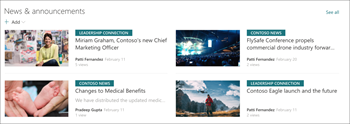
רוב פריסות ה- Web Part של חדשות משתמשות בתמונה הממוזערת של הדף. התמונה הממוזערת נוצרת באופן אוטומטי מהתמונה הראשונה באיכות גבוהה בדף שלך. זו עשויה להיות תמונת הכותרת העליונה של העמוד או, אם העמוד שלך אינו כולל תמונת כותרת עליונה, SharePoint ישתמש בתמונה הראשונה בעמודה הראשונה במקטע הראשון בעמוד שלך. לקבלת התוצאות הטובות ביותר, השתמש בתמונה לרוחב בתמונה הראשית עבור כל מאמר חדשות. למד כיצד לשנות או לבחור את התמונה הממוזערת של עמוד.
יצירת תוכן מעניין
מקם תמיד את המידע החשוב ביותר במאמר החדשות שלך "עליון", בדיוק כמו כתבה חדשותית בעיתון.
השתמש בעצות הבאות עבור כותרות עמודי חדשות כדי למשוך את תשומת הלב של הקורא:
-
השתמש במספרים. ניתן להתחיל את הכותרת במספר.
-
השתמש במשפט רישיות (אלא אם כן הסטנדרטים של הארגון שלך קובעים אחרת). יש לריש את המילה הראשונה בראש כפי שאמורים להיות כל שמות עצם נכונה. רוב מילות הכותרת אמורות להופיע באותיות קטנות. אין לריש כל מילה. ברוב המקרים, הפוך את המילה הראשונה לרישית אחרי נקודתיים. (במקרים מסוימים, כאשר רק מילה אחת אחרי נקודתיים, המילה לא תהיה רישית. השתמש בשיקול דעתך.)
-
השתמש בשמות תואר מושכים. לדוגמה: מאמץ, כיף, חופשי, מדהים, חיוני, מוזר, מדהים.
-
מזעור ההיקף והביטויים. לעתים קרובות, השימוש בביטויים או בביטויים בכותרות מאמרי החדשות שלך אינו כולל משמעות לדוברי אנגלית שאינם דוברי השפה המקורית.
-
השתמש ברציונל ייחודי. אנשים כמו מאמרי "רשימה". כדי למשוך את תשומת לבו של אדם כלשהו באמצעות רשומת רשימה, השתמש במילים כגון: סיבות, עקרונות, עובדות, שיעורים, רעיונות, דרכים, סודות וטריקים.
-
השתמש במה, מדוע, כיצד או מתי. פעולה זו שימושית במיוחד כאשר אתה כותב מאמר כדי לשכנע אותו.
-
הבטח הבטחה מודגשת. הבטח לקורא שלך משהו בעל ערך – כגון מיומנות חדשה או פתרון למסתורין לא פתור. העז לקורא לקרוא את המאמר שלך - ולאחר מכן ספק!
-
כתוב בהווה זמן. השתמש במתן זמן לעיון מיידי במידע מהעבר, זמן עבר עבור תוכן בעבר ותנוך עתידי לאירועים עתידיים.
ניווט בתוכנית
אתרי SharePoint היעילים ביותר עוזרים למשתמשים למצוא את הדרוש להם במהירות כדי שהם יוכלו להשתמש במידע שהם יכולים למצוא כדי לקבל החלטות, ללמוד מה קורה, לגשת לכלים הדרושים להם או ליצור קשר עם עמיתים כדי לעזור בפתרון בעיה. תכנון חוויית ניווט יעילה הוא רכיב קריטי בעיצוב אתרי תקשורת. חוויות ניווט טובות מציגות למבקרים תמונה מלאה של מה שזמין באתר, בשילוב עם דף הבית, ומספקות "סיפור" מקיף עבור האתר.
למד אודות מבנה הרכזת של הארגון שלך ושקול לשייך את האתר שלך כרכזת כדי לקבל ניראות ולהשגה גדולים יותר. כאשר אתה משייך את האתר שלך לרכזת, האתר שלך עשוי לקבל בירושה את ערכת הנושא וההרשאות של הרכזות בהתאם לכללי הפיקוח של הארגון שלך.
למד כיצד לתכנן ניווט באתר.
הרשאות תוכנית
אתרי תקשורת כוללים בדרך כלל מספר קטן של מחברי תוכן ומספר גדול הרבה יותר של קוראים. ההרשאות מנוהלות על-ידי קבוצות SharePoint, וכברירת מחדל, כוללות שלוש רמות הרשאה:
-
בעלים – הרשאות שליטה מלאה. מומלץ לכלול לפחות שני (2) בעלים עבור כל אתר תקשורת.
-
חברים – הרשאות עריכה. באפשרותך ליצור כמה חברים שתרצה, אך מומלץ להשאיר את המספר קטן יחסית כדי שתוכל לספק פיקוח מתאים. כל חבר יכול לערוך תוכן שנוצר על-ידי כל חבר אחר ולהצגת דפים במצב טיוטה.
-
מבקרים – הרשאות קריאה. קל הרבה יותר לנהל את קבוצת המבקרים שלך אם אתה משתמש בקבוצה רחבה קיימת של אנשים עבור המבקרים שלך - כגון כולם למעט משתמשים חיצוניים. אם ברצונך ליצור אתר תקשורת פרטי, באפשרותך להוסיף קבוצת Microsoft 365 קיימת לקבוצת המבקרים שלך או לקבוצת אבטחה קיימת התותאם לדואר.
מחברי תוכן יתווספו לקבוצה 'חברים'. ההבדל העיקרי בין ההרשאות עבור בעלים וחברים הוא היכולת להקצות הרשאות עבור האתר. בנוסף לשלוש קבוצות ההרשאות המפורטות לעיל, לכל אתר יש גם מנהל אתר (שנקרא בעבר מנהל אוסף האתרים). אם הארגון שלך תומך ביצירת שירות עצמי עבור אתרי תקשורת, אתר מרכז הניהול יהיה האדם שיצר את האתר.










